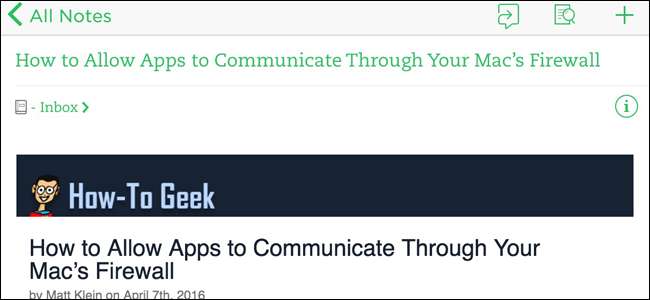
Evernote er et fantastisk værktøj til at samle alle de oplysninger, du holder af, ét sted. På skrivebordet kan du "klippe" websider til Evernote ved hjælp af appens browserudvidelse, men hvad hvis du gennemser på din telefon? Det er faktisk endnu enklere.
Det første trin er åbenbart at downloade Evernote og logge ind på din konto, hvis du ikke allerede har gjort det. Her er linket til iTunes og Google Play . Når den er installeret og klar til brug, kan du begynde at klippe.
Sådan klipes websider til Evernote på en iPhone eller iPad
Når du er på en webside i Safari, du vil gemme i Evernote, skal du klikke på knappen Del.
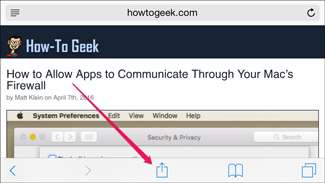
Klik derefter på knappen Mere ...
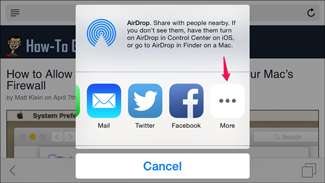
... og skift Evernote-indstillingen til.
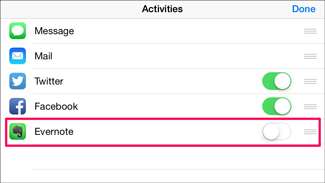
Når du har gjort det, vil du fremover se Evernote-ikonet som en mulighed i delingsmenuen.
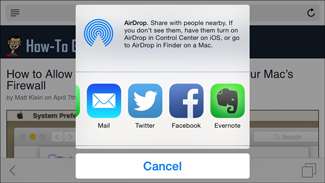
Når du går fremad, når du er på en webside, du vil gemme, skal du gå til delemenuen og trykke på Evernote-ikonet. Du kan ændre notatens titel, vælge den notesbog, du vil sende den til, og også tilføje tags.
Du finder den fulde webside, der er klippet i din Evernote-app og online på Evernote.com .
Sådan klipes websider til Evernote på en Android-enhed
At sende sider til Evernote er også let på Android: Gå til din browsers delingsmenu ...

... og vælg bare Evernote.
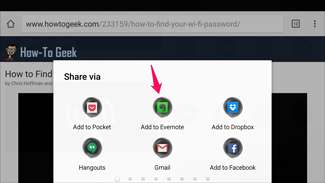
Dette sender hurtigt hele websiden til din standard notesbog i Evernote.
De fleste Android-browsere - inklusive Chrome, Firefox og Opera - lader dig ikke ændre titlen, vælge hvilken notesbog du vil sende siden til eller tilføje tags, dog. Så det er virkelig bedst at bruge en af disse browsere med Evernote bedst til øjeblikkelig webside-gemning med et enkelt klik.
Men hvis du vil have mere fleksibilitet og gemme muligheder for Evernote på farten, kan du bruge Dolphin-browseren og dens Evernote-tilføjelse . Derfra kan du bare åbne Dolphin og klikke på ikonet Kontrolpanel.
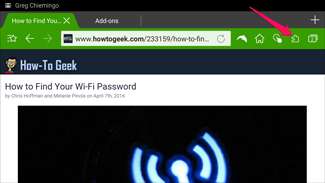
Klik på tilføjelsesprogrammet Evernote Share på listen ...
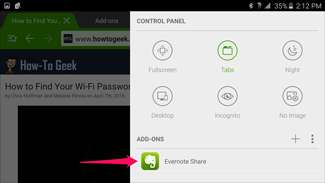
... og du bliver bedt om at logge ind på din Evernote-konto og give tilladelsen tilladelse til at få adgang til Evernote.
Når du har udført disse trin, kan du klikke på det tilføjelsesprogram til Evernote Share i Dolphins kontrolpanel for at gemme websider - og ændre noteoverskriften, vælge notesbogen og tilføje tags.
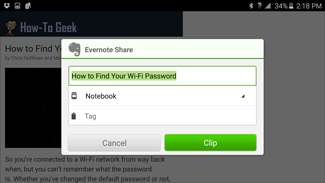
Hvis du er en Evernote-strømbruger og bruger Android, bliver Dolphin muligvis din go-to-browser. For alle andre kan du altid redigere titel, notesbog og tags, når du senere kommer til din desktop Evernote-applikation.







